老毛桃u盘启动盘制作工具装机使用教程
更新日期:2024-03-23 04:21:35
来源:转载
目前用户中流行使用u盘工具来进行系统安装,比如,可以借助老毛桃u盘启动盘制作工具,制作u盘启动盘,然后完成系统安装。可能有些用户不太清楚具体的步骤,那么可以参考接下来分享的老毛桃u盘启动盘制作工具装机使用教程。
相关推荐:
怎么用老毛桃安装原版win7系统
电脑换新硬盘后安装系统方法
一、安装准备
1、操作系统:windows操作系统下载
2、4G左右U盘:老毛桃制作启动u盘教程
3、启动设置:怎么设置开机从U盘启动
4、分区教程:老毛桃u盘装系统怎么分区
二、老毛桃u盘启动盘制作工具装机使用教程
1、制作老毛桃u盘启动盘后,将iso系统镜像直接复制到老毛桃u盘的GHO目录下;
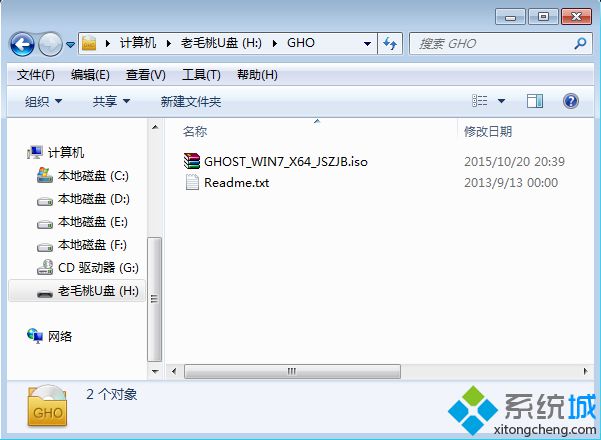
2、在电脑上插入老毛桃u盘启动盘,重启后按F12、F11、Esc等对应的快捷键,选择从U盘启动;

3、进入老毛桃u盘主菜单,选择【01】或【02】回车,运行pe系统;

4、在pe系统中,双击打开【老毛桃PE一键装机】,选择iso路径,点击下拉框选择.gho文件;
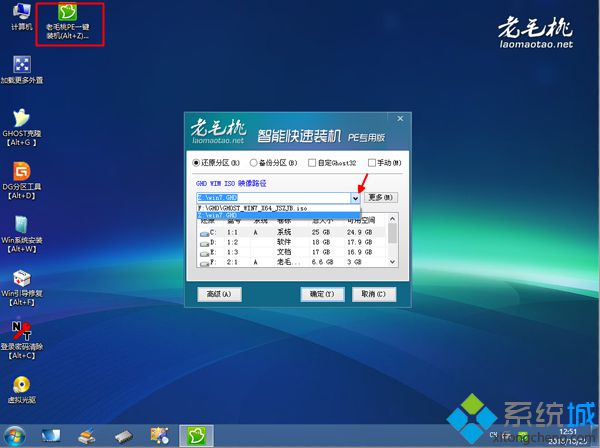
5、接着选择系统安装位置,一般是C盘,或根据卷标和磁盘大小选择,点击确定;
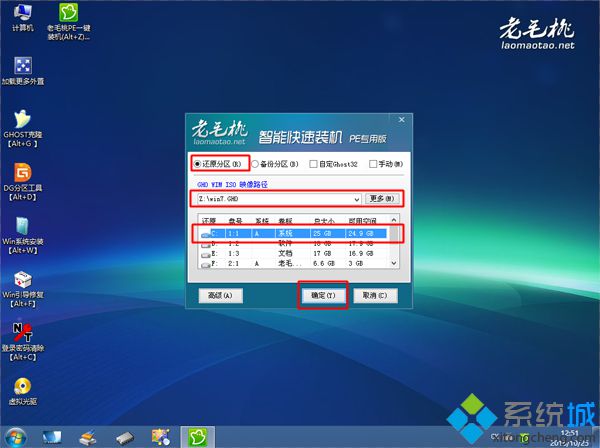
6、出现提示询问是否马上进行还原,可勾选引导修复、完成后重启,然后点击是;

7、然后会显示以下界面,开始进行系统解压操作;
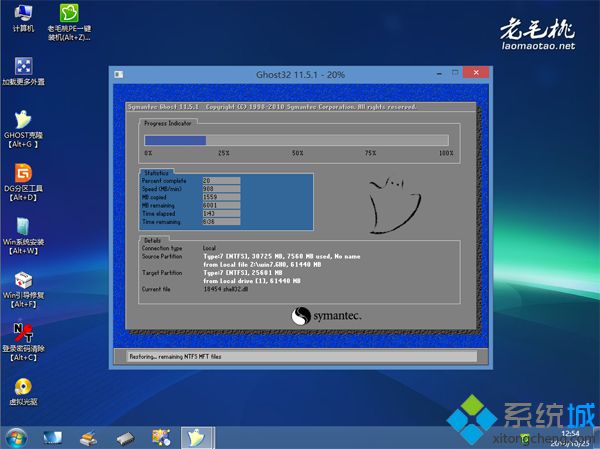
8、操作完成后,电脑自动重启,此时拔出U盘,执行安装系统过程;
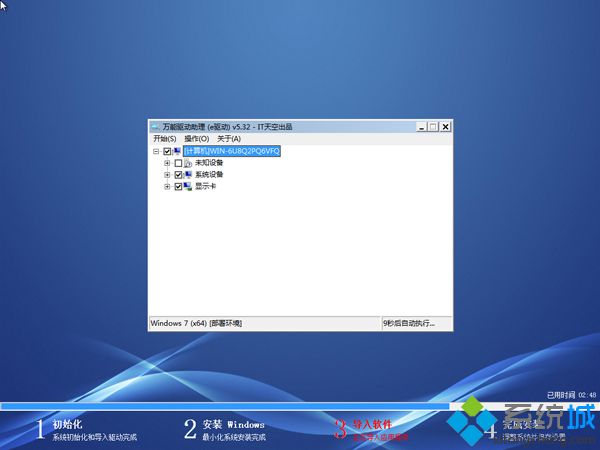
9、安装过程需多次重启,直到启动进入系统桌面,即可完成安装。

以上介绍的就是老毛桃u盘启动盘制作工具装机使用教程,大家有需要的话可以参考并进行安装。
- monterey12.1正式版无法检测更新详情0次
- zui13更新计划详细介绍0次
- 优麒麟u盘安装详细教程0次
- 优麒麟和银河麒麟区别详细介绍0次
- monterey屏幕镜像使用教程0次
- monterey关闭sip教程0次
- 优麒麟操作系统详细评测0次
- monterey支持多设备互动吗详情0次
- 优麒麟中文设置教程0次
- monterey和bigsur区别详细介绍0次
周
月












